有些用户在使用电脑时发现任务栏上总是出现win10系统升级提示图标。重启后它仍然存在,我想将其关闭。那么如何关闭win10升级提示图标呢?让小编教你如何关闭win10升级提示图标。
1、登录系统桌面,点击打开桌面上的“本电脑”图标,然后展开:C:\windows\system32,在system32文件夹中找到“GWX”文件夹,直接将GWX文件夹重命名(选择自己的名字),最后新建一个文件夹,命名为“GWX”。如下所示
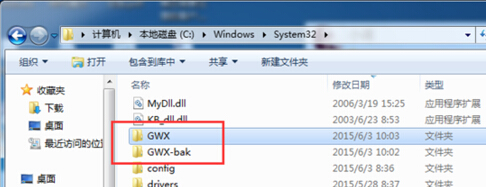
2、登录系统桌面,使用快捷键组合win键+r键打开运行窗口,在打开的运行窗口中输入“appwiz.cpl”,回车确认,打开程序和功能窗口,点击在打开的程序和功能窗口中打开窗口左侧的“查看已安装的更新”按钮,继续下一步。
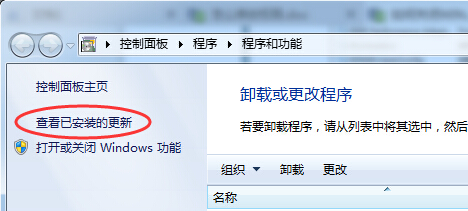
3、在打开的已安装更新界面中,在右侧搜索栏中输入“kb303558”搜索补丁。搜索完后右键卸载并重启电脑。
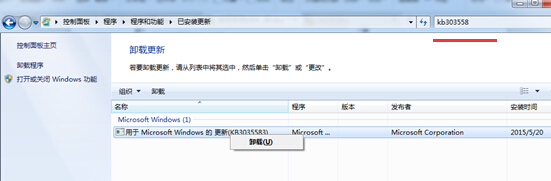
以上就是小编给大家带来的教大家如何关闭win10升级提示图标的方法。如果你想关闭win10升级提示图标,可以使用上面的方法进行设置。
分享到: